GUIA DE REFERÊNCIA DO PORTAL Gestor
|
|
|
- Cacilda Coimbra Galindo
- 6 Há anos
- Visualizações:
Transcrição
1 GUIA DE REFERÊNCIA DO PORTAL Gestor
2 Copyright 1996 TECHWARE SYSTEMS Todos os direitos reservados. Esta documentação e o software nela descrito são de propriedade da Techware Systems Comércio e Serviços Ltda. São fornecidos sob licença com restrições de uso e divulgação e protegidos pela Lei de Direito Autoral e Tratados Internacionais. Nenhuma parte deste material poderá ser reproduzida ou transmitida, de alguma forma, ou por qualquer meio (eletrônico, mecânico, imagem fotográfica, gravação ou qualquer maneira) sem prévia permissão da Techware Systems, detentora dos Direitos Autorais. A reprodução não autorizada deste documento ou parte dele é proibida e, se acontecer, resultará na imposição de rigorosas penas civis e criminais e será objeto de ação judicial promovida na máxima extensão possível, nos termos da Lei. As informações aqui contidas estão sujeitas a mudanças sem notificação prévia. Se forem encontrados quaisquer problemas na documentação, favor reportar-nos por escrito. A Techware Systems não garante que este documento está isento de erros. Rhevolution é marca registrada da Techware Systems. Microsoft e Windows são marcas registradas da Microsoft Corporation. Oracle, Oracle Portal, SQL*Plus, SQL*Forms, SQL*Loader, SQL*Net, SQL*Report e SQL*ReportWriter são marcas registradas da Oracle Corporation. UNIX é marca registrada da UNIX Systems Laboratory. Todos os outros nomes de produtos ou empresas são usados com propósitos únicos de referências e identificações e são marcas registradas de seus respectivos proprietários. TECHWARE SYSTEMS COMÉRCIO E SERVIÇOS LTDA Rua Cenno Sbrighi, 27 Água Branca São Paulo Brasil (011) techware@techware.com.br 1
3 Conteúdo Introdução...Pag 3 Página Login...Pag 4 Reinicialização de Senha...Pag 4 Gestão de Pessoas...Pag 5 Meus Colaboradores...Pag 5 Programação de Férias...Pag 7 Aviso de Férias...Pag 9 Aprovação de Processos...Pag 10 Acompanhamento do Workflow...Pag 12 Cadastro de Responsável Provisório...Pag 13 Painel de Processos para Aprovação...Pag 14 Tratamento Mensal de Frequência...Pag 15 Manutenção de Marcação...Pag 18 Tratamento de Frequência Massiva...Pag 23 Espelho de Ponto...Pag 24 Acompanhamento de Horas Extras...Pag 26 Resumo de Frequência por Verba...Pag 27 Extrato de Banco de Horas...Pag 28 Posição Sintética Banco de Horas...Pag 29 2
4 INTRODUÇÃO Este guia de referência foi desenvolvido para orientar você na utilização das funcionalidades de autoatendimento disponíveis no Rhevolution Portal. Através do Portal, você terá acesso aos seus dados cadastrais e ao seu histórico funcional: salários, promoções, transferências, períodos aquisitivos, ocorrências de afastamento, dentre outros. Além dessas informações, você poderá consultar e imprimir os demonstrativos de pagamento, aviso de férias, informe de rendimentos e declarações, programar suas férias, registrar as justificativas de ponto e consultar e imprimir os documentos relacionados ao ponto e banco de horas. Para os gestores, a estrutura de workflow permite a descentralização dos processos de aprovação, atribuindo a responsabilidade a cada gerenciador, no nível definido pela empresa. Através do Rhevolution Portal o Gestor realizará as solicitações e aprovações de aumento salarial, promoção e transferências, simulação e solicitação de rescisão, programação e aprovação de férias, aprovação de horas extras, abono de atrasos e faltas, planejamento de escalas de trabalho, avaliação da ficha comportamental, além de realizar consultas de suas próprias informações e do histórico funcional dos membros de sua equipe. Este guia de referência agrupa as funções disponíveis a todos os empregados no capítulo Minhas Informações e as funções de responsabilidade dos gestores no capítulo Gestão de Colaboradores. 3
5 O ACESSO AO PORTAL PÁGINA DE LOGIN Através da página principal do Portal você irá se identificar com o seu código de usuário e senha, para ter acesso ao sistema. Identificação: informe o seu código de usuário Senha: informe a senha inicial recebida ou clique em esqueci a minha senha para criar uma nova senha Ao solicitar a reinicialização da senha, o sistema exigirá algumas informações pessoais. Informeas e clique em para confirmar. Faça o login com a senha padrão que o sistema informar e, em seguida, você será solicitado a trocar para uma senha pessoal. 4
6 GESTÃO DE PESSOAS GESTÃO DE PESSOAS MEUS COLABORADORES Nesta página o gestor poderá visualizar seus subordinados diretos e indiretos. Expandir - Clicando em Expandir, aparecerá a lista de todos os subordinados, diretos e indiretos. Contrair - Clicando em Contrair, apenas aparecerá a lista dos subordinados diretos. Exibir/Suprimir Foto - Clique para exibir ou suprimir a foto dos empregados (se as fotos estiverem cadastradas previamente no Rhevolution). Tipo de Empregado Selecione Empregado CLT ou Todos. Pesquisar - Pesquisar por NOME do empregado. Clique em OK para buscar o empregado na lista. Clicando no nome do empregado, o gestor poderá visualizar o histórico de cargos, salários, férias, afastamentos, transferências, estabilidade, equipamentos, treinamentos de seus empregados. 5
7 O link Empregado exibirá os dados cadastrar da pessoa. Clique em para retornar à página anterior ou para retornar à página principal. 6
8 FÉRIAS PROGRAMAÇÃO DE FÉRIAS Através do portal, o gestor tem a possibilidade de programar ou aprovar a solicitação de férias de seus colaboradores. Ao clicar no menu Programação de Férias, será visualizada a página com o nome dos seus subordinados para o processo de férias. O gestor poderá efetuar buscas de colaboradores por: Basta inserir a informação a ser pesquisada e clicar em. Para limpar os campos da pesquisa, clique em. A figura indica que o empregado tem período disponível para férias. Posicionar o cursor sobre a figura para ver o detalhe das datas. O gestor deverá ficar em alerta para o sinal, pois indica que está prestes a vencer o segundo período de férias do empregado. Posicionar o cursor sobre a figura para ver o detalhe das datas. A legenda indica a situação do empregado em determinado mês do ano: A Afastamento - indica afastamento do empregado; F Férias Calculadas - indica que o empregado está em férias; S Solicitação - indicador de férias solicitadas: - O empregado solicitou e está no aguardo da aprovação/cancelamento pelo gestor 7
9 - O gestor solicitou e ainda não foi aprovado por todos os gestores do fluxo Es Eventos Simultâneos - indica que existe mais de um evento dentro do mesmo mês (ex. afastamento e programação de férias); Pn Programação Normal - indica que o empregado tem férias programadas e aprovadas pelo gestor; Pa Programação Automática - indica que as férias foram programadas automaticamente; Pv Programação com Aviso - indica que as férias estão programadas e o aviso de férias já foi emitido; Em branco não possui nenhum tipo de programação. Posicionando o cursor sobre as legendas do painel, será visualizada a situação e suas datas: Para efetuar a solicitação das férias, clique no nome do empregado. Será visualizada a página a seguir: Para visualizar os parâmetros da programação, clique em 8
10 Para efetuar a solicitação das férias, preencher os campos: DATA DE INÍCIO DAS FÉRIAS - Data em que o empregado irá sair em férias. DATA FIM Será preenchida automaticamente com a data de retorno das férias. OPÇÃO DE ABONO Sim para conversão de parte dos dias de férias em abono. Não para usufruir o total dos Dias de férias. OPÇÃO DE 13 Sim para receber a primeira parcela do 13 salário nas férias. Não para não receber a 1ªparcela do 13 salário nas Férias. Clique em para salvar a programação. AVISO DE FÉRIAS Para a emissão do Aviso de férias, selecione o período desejado e o tipo de Emissão e o sistema exibirá os colaboradores com férias programadas. Marque o empregado desejado e clique em Imprimir. 9
11 APROVAÇÃO DE PROCESSOS APROVAÇÃO Painel com a listagem de todas as solicitações pendentes para a aprovação, consulta das aprovadas ou rejeitadas. Solicitações. O sistema sempre exibirá as Pendentes. Mas pode consultar por Aprovadas ou Rejeitadas. Situação aprovador: 1) Quando campo Solicitação= Pendente e Situação aprovador= Aguardando ação: significa que solicitação está pendente e aguardando a aprovação do usuário conectado. 2) Quando campo Solicitação= Pendente e Situação aprovador= Aprovada: significa que o usuário conectado já aprovou, mas a solicitação ainda está pendente com outros aprovadores. Para consultar todos os aprovadores do processo clicar em. Processo: permite filtrar as solicitações por tipo de processo. Aprovar: escolha aprovar Por Solicitação ou Por Processo, esta última opção permite a aprovação massiva de várias solicitações do mesmo processo. Ações: Para visualizar os detalhes da solicitação antes de aprovar, clique em. Para aprovar clique em. Será visualizada a lista de motivos, escolha um dos motivos listados e confirmar. Para reprovar, clique em. Será visualizada a lista de motivos, escolha um dos motivos listados e confirmar. A figura indica que a solicitação foi alterada pelo RH e aguarda a sua aceitação antes de seguir o fluxo de aprovação. Se aprovada, a solicitação seguirá no fluxo de aprovações para o nível superior (se houver) e estará pendente para a aprovação. 10
12 11
13 ACOMPANHAMENTO DO WORKFLOW O gestor poderá visualizar as solicitações que realizou de acordo com sua situação. No caso de Solicitações Pendentes, elas podem estar com sua Situação: Validação Pendente Aguardando validação pelo RH. Pendente Aprovação Estará dependendo da aprovação dos gestores, de acordo com o fluxo de aprovação. Solicitação alterada - indica que a solicitação foi alterada pelo RH e aguarda a sua aceitação antes de seguir o fluxo de aprovação Clicando no nome do empregado, será visualizado o fluxo de aprovação para o processo: Clique em para visualizar os detalhes da solicitação. 12
14 CADASTRO DE RESPONSÁVEL PROVISÓRIO O gestor poderá cadastrar um responsável provisório para realizar as solicitações em seu lugar, em determinado período. Selecione na lista para qual Processo será cadastrado um responsável provisório. Selecione na lista quem será o Responsável Provisório. Informe as datas de início e fim da vigência. Clique em para incluir as informações. Para alterar o registro incluído, clique em. Para excluir, clique em. 13
15 PAINEL DE PROCESSOS PARA APROVAÇÃO O gestor poderá analisar os processos disponíveis para Aprovação, através do filtro por Empresa, Uniorg, Solicitações, Situação do aprovador: 14
16 GERENCIAMENTO DE FREQUÊNCIA TRATAMENTO MENSAL DE FREQUÊNCIA Em tratamento Mensal de Frequência, o gestor poderá tratar as horas de ausência e horas excedentes de seus empregados. Nesta página, serão visualizados os empregados. O gestor poderá efetuar a consulta de empregados utilizando a barra superior, os Campos de Identificação / Nome / Cargo / Uniorg. Pode ser efetuada, utilizando os ícones de Consulta e Nova Pesquisa. Existe a primeira possibilidade de tratamento de ponto que é por empregado, independente do dia do evento, justificando as faltas e atrasos (Horas de Ausência) de uma vez só, assim como as horas extras (Horas Excedentes). Para tanto, basta selecionar o(s) empregado(s) na caixa de opção. Incluir a Frequência (significa que será dado ao evento, falta, atrasos ou horas extra) e a Justificativa (significa o abono de atraso ou falta, bem como para realização de horas extras.) Caso haja necessidade pode ser descrito observações. Para excluir o tratamento clique em. Para fazer o tratamento da frequência clique no nome do empregado. Será visualizada a página a seguir: 15
17 Nesta página será visualizada a escala do empregado, suas marcações e o total de horas de ausência e excedentes para tratamento. O que aparece em vermelho refere-se à ocorrência não tratada, e o que aparece em verde significa que aquela ocorrência já foi tratada e está disponível para o RH processar o fechamento de ponto, pagando os créditos e descontando os atrasos não abonados (para visualizar basta clicar em ). Clicando em serão visualizadas as verbas e sua quantidade de horas. O gestor poderá aprovar marcando a caixa ao lado da quantidade de horas e para efetivar. Para incluir outro tipo de frequência basta marcar a caixa ao lado da quantidade de horas, inserir a frequência (Ex: Atestado médico), inserir a justificativa e observações se houver. Após o tratamento clique em. Para exclusão dos tratamentos, clique em Clicando no link Mostrar somente com saldo, logo abaixo da foto, aparecerão apenas as inconsistências que necessitem de tratamento. E ao lado no link Mostrar Resumo / Esconder Resumo aparecerá ou não o resumo de créditos e débitos no mês, na parte inferior da página. As marcações inseridas pelo empregado estarão identificadas com linha na cor Laranja e o gestor precisará aprová-las clicando em. 16
18 Será exibida a tela abaixo: Clicar em para aprovar ou, para reprovar. Caso haja algum período sem marcação, o gestor de ponto poderá clicar em. 17
19 Manutenção de Marcação Aprovação de marcações que foram incluídas pelo empregado. Somente será apresentado para as empresas que utilizarem essa opção conforme parametrização da uniorg Utiliza Aprovação de Marcação = Sim. Para as outras empresas esse ícone não será apresentado. Geração de Marcação. Será gerada marcação conforme escala de trabalho do empregado com o motivo associado ao processo Geracao_Marcacao, na tela de Motivos para alteração de marcações (Timekeeper > Regras). Marcações de Acesso. Consulta e manutenção das marcações de acesso, ponto e refeitório. Essa página permite a digitação dos horários na própria tela. No entanto, para a manutenção correta dos horários do empregado, somente deverão ser informadas nessa tela as marcações posteriores à última marcação do dia registrada no sistema. Essa tela salva a marcação na posição que foi digitada, não realizando a realocação das marcações. Por exemplo: - Inclusão das marcações. Nessa tela é possível incluir mais de um horário, desde que o motivo da inclusão seja o mesmo. - Marcar as marcações que foram incluídas. Se não for selecionada, a marcação não será registrada nos sistema. - Selecionar o motivo. - Salvar a alteração. 18
20 Para a inclusão de horários no meio de uma jornada já registrada no sistema é necessário clicar em marcação de acesso. Ao clicar no ícone será aberta uma nova janela para inclusão dos horários. Nesse procedimento, o sistema irá alocar a marcação conforme a data informada, realocando os horários, se necessário. Será aberta uma janela para manutenção do dia. - Incluir a data, o horário o motivo e marcar e selecionar o horário que foi incluído. - Salvar a alteração. Observação: após salvar a informação, a janela será fechada. Caso exista mais alguma manutenção será necessário clicar novamente no ícone de Marcações de Acesso. - Repetir o Processo as outras marcações do dia e também para os outros dias. Com esse procedimento as marcações são alocadas corretamente, desde que a data informada esteja correta. Caso seja informada uma data errada, data do dia seguinte, por exemplo, a marcação será alocada de forma errada. Ver exemplo abaixo, considerando o dia 12/01: Nesse caso o sistema alocou a marcação das 08:00 no final da jornada do dia 12/01. Para Exclusão de Marcação A marcação poderá ser excluída pela tela do apontamento, selecionando o horário e um motivo de exclusão, ou através do ícone Marcações de Acesso, conforme abaixo: - Informar o motivo de exclusão, selecionar o horário e salvar a alteração. Nos dois procedimentos a marcação será excluída do calculo, mas poderá ser acessada pela tela de Marcações de Acesso, pois é uma marcação eletrônica e não pode ser eliminada do sistema: 19
21 Observação: marcações que foram inseridas manualmente, quando excluídas do sistema não são guardadas, apenas ficam registradas as marcações eletrônicas com o motivo da exclusão. Caso seja necessário, é possível inserir a marcação eletrônica que foi excluída novamente para o calculo, selecionando o horário e um motivo de inclusão. Para inclusão da marcação com o mesmo horário e ajuste do calculo Como é um horário dentro da jornada já existe no sistema, clicar em Marcações de Acesso. - Informar data, horário, motivo, selecionar a linha e salvar as informações. Nesse mesmo dia ainda é necessário incluir as marcações que estão faltando. Para essa manutenção, é possível digitar na própria tela de apontamento, como é uma marcação posterior a última marcação existente no sistema, essa marcação será alocada corretamente: 20
22 Ou também é possível fazer a inclusão pela tela de Marcação de Acesso, informando a data do dia seguinte no horário da saída. 21
23 Se inserida uma justificativa (pelo empregado ou gestor) e a quantidade de horas foi aprovada (tratada) - a cor permanecerá lilás. Se inserida uma justificativa (pelo empregado ou gestor) e ainda não foi aprovada (tratada) - a cor permanecerá marrom, conforme legenda: Ainda temos como legenda a cor azul que significa A Validar, ou seja, o tratamento foi submetido ä um workflow de aprovação. Também existe a possibilidade do desdobramento das horas, ou seja, incluir mais de um tipo de frequência. Para isso, clique sobre a quantidade de horas. Para lançar as frequências, selecione a Frequência, a Hora início e Fim, o Motivo e as Observações. Clique em. Para voltar à página anterior, clique em. 22
24 TRATAMENTO FREQUENCIA MASSIVA Em Tratamento da Frequência Massiva, o gestor poderá selecionar a data e efetuar o tratamento em massa do ponto de seus empregados. Selecionar a Data para tratamento das ocorrências. Nesta página será visualizada a escala do empregado, suas marcações e o total de horas de ausência e excedentes para tratamento. O que aparece em vermelho refere-se a uma ocorrência não tratada, e o que aparece em verde significa que aquela ocorrência já foi tratada e está disponível para o RH processar o fechamento de ponto, pagando os créditos e descontando os atrasos não abonados (para visualizar basta clicar em ) Clicando em serão visualizadas as verbas e sua quantidade de horas. Se quantidade de horas está em verde, a verba descrita é a que efetivamente vai para o ponto / banco de horas do empregado (Autorizada = SIM). Em vermelho depende de aprovação (Autorizada = NÃO). 23
25 ESPELHO DE PONTO Em espelho de ponto, o gestor poderá visualizar o espelho de ponto dos seus empregados. Selecione o ANO E MÊS DE COMPETÊNCIA. Clique no NOME DO FUNCIONÁRIO Será visualizado o espelho de ponto, utilize a barra de rolagem lateral para visualizar do 1º ao último dia do período de apuração. 24
26 Clique em, a solicitação será enviada para aprovação dos gestores responsáveis. Será gerada uma linha logo acima da escala já existente, indicando o tipo da solicitação que foi efetuada. 25
27 ACOMPANHAMENTO DE HORAS EXTRAS Nesta página, o gestor poderá acompanhar as horas extras de seus empregados, de acordo com o mês e ano escolhido. Poderá também digitar um período (data inicial e data final) e pesquisar. Em Tipo, poderá escolher o tipo da hora extra a ser visualizada horas autorizadas, não autorizadas ou ambas. Em Exibição, poderá escolher quais horas extras serão visualizadas (50%, 100%, etc.) Clicando nos links existentes nos nomes das uniorgs ou nas quantidades de horas, o gestor poderá verificar quais empregados e verbas compõem estes totais, como no exemplo abaixo: 26
28 RESUMO DE FREQUENCIA POR VERBA Nesta página o gestor poderá visualizar todo o resumo das frequências de seus empregados. Selecionar a Data Inicial e Data Final. Clique em Pesquisar. Serão apresentados os totais das verbas de todos os empregados subordinados ao gestor neste período. Para visualizar os empregados que compõem cada total, basta clicar no link da verba. Por ex. a C034 ATRASOS E para visualizar as datas em que ocorreram os eventos, clicar sobre o nome do empregado. 27
29 BANCO DE HORAS EXTRATO Nesta página o gestor poderá visualizar o extrato do banco de horas de seus empregados. Selecionar o ano e mês desejado e clique sobre o nome do empregado, será visualizado o extrato de banco de horas do empregado. 28
30 POSIÇÃO SINTÉTICA Nesta página o gestor poderá verificar os totais de horas existentes no banco de horas de seus empregados. Selecionar o ano desejado. Clique sobre os links nos totais de horas para visualizar os empregados que compõem o total. 29
31 30
GUIA DE REFERÊNCIA DO PORTAL Colaborador
 GUIA DE REFERÊNCIA DO PORTAL Colaborador Copyright 1996 TECHWARE SYSTEMS Todos os direitos reservados. Esta documentação e o software nela descrito são de propriedade da Techware Systems Comércio e Serviços
GUIA DE REFERÊNCIA DO PORTAL Colaborador Copyright 1996 TECHWARE SYSTEMS Todos os direitos reservados. Esta documentação e o software nela descrito são de propriedade da Techware Systems Comércio e Serviços
Guia do Usuário. Portal Web: Foxwin-Acesso. Assunto: Guia do Usuário Portal Web. Produto: Foxwin-Acesso. Versão Doc.: 1.0
 Guia do Usuário Portal Web: Foxwin-Acesso Assunto: Guia do Usuário Portal Web Produto: Foxwin-Acesso Versão Doc.: 1.0 Data: 26/09/2017 ÍNDICE 1. Introdução ao Portal Web... 1 2. Solicitação do 1º acesso...
Guia do Usuário Portal Web: Foxwin-Acesso Assunto: Guia do Usuário Portal Web Produto: Foxwin-Acesso Versão Doc.: 1.0 Data: 26/09/2017 ÍNDICE 1. Introdução ao Portal Web... 1 2. Solicitação do 1º acesso...
1. Acessando o SIGPRH
 1. Acessando o SIGPRH UNIVERSIDADE FEDERAL DO CEARÁ Acesse o endereço www.si3.ufc.br e selecione a opção SIGPRH (Sistema Integrado de Planejamento, Gestão e Recursos Humanos). Seguem algumas informações
1. Acessando o SIGPRH UNIVERSIDADE FEDERAL DO CEARÁ Acesse o endereço www.si3.ufc.br e selecione a opção SIGPRH (Sistema Integrado de Planejamento, Gestão e Recursos Humanos). Seguem algumas informações
1. ACESSO MENU PRINCIPAL Página Inicial Botões no Topo da Tela Campos para Exibição... 4
 Página 1 de 17 SUMÁRIO 1. ACESSO... 2 2. MENU PRINCIPAL... 3 2.1 Página Inicial... 3 2.2 Botões no Topo da Tela... 4 2.3 Campos para Exibição... 4 2.4 Página da Turma... 5 3. MENU USUÁRIO... 5 3.1 Central
Página 1 de 17 SUMÁRIO 1. ACESSO... 2 2. MENU PRINCIPAL... 3 2.1 Página Inicial... 3 2.2 Botões no Topo da Tela... 4 2.3 Campos para Exibição... 4 2.4 Página da Turma... 5 3. MENU USUÁRIO... 5 3.1 Central
GESTÃO DA FREQUÊNCIA ELETRÔNICA
 Universidade Federal do Ceará Secretaria de Tecnologia da Informação Divisão de Sistemas de Informação GESTÃO DA FREQUÊNCIA ELETRÔNICA 1. Acesso ao ambiente 1.1. O gestor deverá acessar o ambiente do SIGRH,
Universidade Federal do Ceará Secretaria de Tecnologia da Informação Divisão de Sistemas de Informação GESTÃO DA FREQUÊNCIA ELETRÔNICA 1. Acesso ao ambiente 1.1. O gestor deverá acessar o ambiente do SIGRH,
Dupla Regência Manual para a Administração da Escola
 Dupla Regência Manual para a Administração da Escola Versão 1.0 Conteúdo Administração da Escola Cenário de Uso I Central de Vagas... 4 1. Cadastro de Vagas... 4 2. Consultar vagas cadastradas... 5 3.
Dupla Regência Manual para a Administração da Escola Versão 1.0 Conteúdo Administração da Escola Cenário de Uso I Central de Vagas... 4 1. Cadastro de Vagas... 4 2. Consultar vagas cadastradas... 5 3.
2013 GVDASA Sistemas Portal da Secretaria
 2013 GVDASA Sistemas Portal da Secretaria Treinamento GVcollege Portal da Secretaria AVISO O conteúdo deste documento é de propriedade intelectual exclusiva da GVDASA Sistemas e está sujeito a alterações
2013 GVDASA Sistemas Portal da Secretaria Treinamento GVcollege Portal da Secretaria AVISO O conteúdo deste documento é de propriedade intelectual exclusiva da GVDASA Sistemas e está sujeito a alterações
2014 GVDASA Sistemas Portal da Secretaria
 2014 GVDASA Sistemas Portal da Secretaria Treinamento GVCollege Portal da Secretaria AVISO O conteúdo deste documento é de propriedade intelectual exclusiva da GVDASA Sistemas e está sujeito a alterações
2014 GVDASA Sistemas Portal da Secretaria Treinamento GVCollege Portal da Secretaria AVISO O conteúdo deste documento é de propriedade intelectual exclusiva da GVDASA Sistemas e está sujeito a alterações
Agendamento de Entregas
 Agendamento de Entregas MT-212-00143 - 2 Última Atualização 24/11/2014 I. Objetivos Após este módulo de capacitação você será capaz de: Solicitar um Agendamento de Entregas de Materiais; Acompanhar o andamento
Agendamento de Entregas MT-212-00143 - 2 Última Atualização 24/11/2014 I. Objetivos Após este módulo de capacitação você será capaz de: Solicitar um Agendamento de Entregas de Materiais; Acompanhar o andamento
SERVIÇO PÚBLICO FEDERAL MINISTÉRIO DA EDUCAÇÃO UNIVERSIDADE FEDERAL DE RORAIMA DIRETORIA DE TECNOLOGIA DA INFORMAÇÃO SIGRH FREQUÊNCIA
 SIGRH FREQUÊNCIA Boa Vista RR, 19 novembro de 2014. É o módulo do Sistema Integrado de Gestão de Recursos Humanos (SIGRH) que tem por objetivo permitir o gerenciamento das informações relacionadas ao controle
SIGRH FREQUÊNCIA Boa Vista RR, 19 novembro de 2014. É o módulo do Sistema Integrado de Gestão de Recursos Humanos (SIGRH) que tem por objetivo permitir o gerenciamento das informações relacionadas ao controle
Manual -Sistema de Cadastro. Dúvidas? (83)
 Manual -Sistema de Cadastro Dúvidas? (83) 3048-2784 1 -Login-Sistema de Cadastro Tela de logindo sistema. Efetue o logincom usuário e senha fornecidos pela Unimed NNE. Se não possuir cadastro, entre em
Manual -Sistema de Cadastro Dúvidas? (83) 3048-2784 1 -Login-Sistema de Cadastro Tela de logindo sistema. Efetue o logincom usuário e senha fornecidos pela Unimed NNE. Se não possuir cadastro, entre em
Manual para Utilização do Portal RH - Funcionários
 Manual para Utilização do Portal RH - Funcionários 1 Índice 1. Apresentação 03 2. Acesso ao Sistema 03 3. Perfil Controle de Frequência 04 3.1. Marcações de Ponto 04 3.2. Apresentação da Tela 04 3.3 Identificação
Manual para Utilização do Portal RH - Funcionários 1 Índice 1. Apresentação 03 2. Acesso ao Sistema 03 3. Perfil Controle de Frequência 04 3.1. Marcações de Ponto 04 3.2. Apresentação da Tela 04 3.3 Identificação
Guia prático Portal de Compras
 Guia prático Portal de Compras Sumário 1. O que é o Portal de Compras?... 3 1.1 Principais Funcionalidades... 3 2. Acessando o Portal de Compras... 3 2.1 Link de Acesso... 3 2.2 Login e Senha... 3 2.3
Guia prático Portal de Compras Sumário 1. O que é o Portal de Compras?... 3 1.1 Principais Funcionalidades... 3 2. Acessando o Portal de Compras... 3 2.1 Link de Acesso... 3 2.2 Login e Senha... 3 2.3
Guia de Treinamento. SIPAC Módulo Almoxarifado. Requisitante de Material
 Guia de Treinamento SIPAC Módulo Almoxarifado Requisitante de Material Fevereiro 2014 SIPAC - Almoxarifado - Requisitante de Material O Sistema Integrado de Patrimônio, Administração e Contratos (SIPAC)
Guia de Treinamento SIPAC Módulo Almoxarifado Requisitante de Material Fevereiro 2014 SIPAC - Almoxarifado - Requisitante de Material O Sistema Integrado de Patrimônio, Administração e Contratos (SIPAC)
Novos Procedimentos para Emissão do Processo de Pagamento e Despacho
 Novos Procedimentos para Emissão do Processo de Pagamento e Despacho Este manual foi desenvolvido para orientar os servidores responsáveis pelo envio de notas fiscais ao Setor de Contabilidade, sobre os
Novos Procedimentos para Emissão do Processo de Pagamento e Despacho Este manual foi desenvolvido para orientar os servidores responsáveis pelo envio de notas fiscais ao Setor de Contabilidade, sobre os
SAC Sistema de Acompanhamento de Concessões Manual do Usuário
 70040-020 Brasília - DF SAC Manual do Usuário Sumário Assunto PÁGINA 1. Objetivos do Manual 3 2. Perfil do Usuário 3 2.1 Coordenador Institucional 3 3. Acesso ao Sistema SAC 3 3.1 Endereço de acesso 3
70040-020 Brasília - DF SAC Manual do Usuário Sumário Assunto PÁGINA 1. Objetivos do Manual 3 2. Perfil do Usuário 3 2.1 Coordenador Institucional 3 3. Acesso ao Sistema SAC 3 3.1 Endereço de acesso 3
MANUAL OPERACIONAL DO SISTEMA DE REGISTRO ELETRÔNICO DE FREQUÊNCIA SISREF MÓDULO CHEFIA
 1. APRESENTAÇÃO Este manual contempla as informações que irão auxiliar a Chefia da Unidade na utilização da ferramenta disponibilizada para a realização de alterações e ajustes no registro eletrônico de
1. APRESENTAÇÃO Este manual contempla as informações que irão auxiliar a Chefia da Unidade na utilização da ferramenta disponibilizada para a realização de alterações e ajustes no registro eletrônico de
FATURAMENTO MANUAL RECURSO DE GLOSA TISS
 FATURAMENTO FATURAMENTO MANUAL RECURSO DE GLOSA TISS COMO ACESSAR O SISTEMA 1. Acesse o site da Fundação Copel (www.fcopel.org.br) 2. No Portal do Prestador, clique em SAÚDE CONNECT 3.02 3. Digite seu
FATURAMENTO FATURAMENTO MANUAL RECURSO DE GLOSA TISS COMO ACESSAR O SISTEMA 1. Acesse o site da Fundação Copel (www.fcopel.org.br) 2. No Portal do Prestador, clique em SAÚDE CONNECT 3.02 3. Digite seu
Portal MGS No Portal MGS, o usuário fará o login na Área Cliente, usando o seu CPF e a senha fornecida pela MGS.
 Portal MGS WWW.MGS.SRV.BR O usuário deverá acessar o Portal MGS, através do endereço WWW.MGS.SRV.BR No Portal MGS, o usuário fará o login na Área Cliente, usando o seu CPF e a senha fornecida pela MGS.
Portal MGS WWW.MGS.SRV.BR O usuário deverá acessar o Portal MGS, através do endereço WWW.MGS.SRV.BR No Portal MGS, o usuário fará o login na Área Cliente, usando o seu CPF e a senha fornecida pela MGS.
MANUAL DO PORTAL DO PROFESSOR
 MANUAL DO PORTAL DO PROFESSOR Este portal propicia ao professor uma forma organizada de gerenciar a vida acadêmica dos alunos através de várias funcionalidades integradas, com o objetivo de facilitar ao
MANUAL DO PORTAL DO PROFESSOR Este portal propicia ao professor uma forma organizada de gerenciar a vida acadêmica dos alunos através de várias funcionalidades integradas, com o objetivo de facilitar ao
Treinamento do Sistema SIGRH Módulo Férias Perfil: Solicitação de agendamento de férias
 1 Treinamento do Sistema SIGRH Módulo Férias Perfil: Solicitação de agendamento de férias Maceió, setembro de 2012. 2 Histório de versões Versão 1.0-14/09/2012 Descrição: Versão inicial 3 Conteúdo 1.Conhecendo
1 Treinamento do Sistema SIGRH Módulo Férias Perfil: Solicitação de agendamento de férias Maceió, setembro de 2012. 2 Histório de versões Versão 1.0-14/09/2012 Descrição: Versão inicial 3 Conteúdo 1.Conhecendo
Manual Pessoa Jurídica DATAPROM DATAPROM. Sistema de Bilhetagem Eletrônica. Revisão 01 / Março Manual de Pessoa Jurídica. Pág.
 Manual de Pessoa Jurídica Sistema de Bilhetagem Eletrônica DATAPROM Manual Pessoa Jurídica DATAPROM Revisão 01 / Março 2015 www.dataprom.com Pág. 1 Índice Introdução... 3 1. Login, Senha e Cadastro...
Manual de Pessoa Jurídica Sistema de Bilhetagem Eletrônica DATAPROM Manual Pessoa Jurídica DATAPROM Revisão 01 / Março 2015 www.dataprom.com Pág. 1 Índice Introdução... 3 1. Login, Senha e Cadastro...
Sistema Web: Liberação de Senha
 Sistema Web: Liberação de Senha Primeiros Passos 1. Computador deve estar conectado à Internet; 2. Utilizar preferencialmente os navegadores Internet Explorer 8 (ou superior) ou Mozilla Firefox ou Google
Sistema Web: Liberação de Senha Primeiros Passos 1. Computador deve estar conectado à Internet; 2. Utilizar preferencialmente os navegadores Internet Explorer 8 (ou superior) ou Mozilla Firefox ou Google
MANUAL. Certificado de Origem Digital PERFIL PRODUTOR. Versão
 MANUAL Certificado de Origem Digital PERFIL PRODUTOR Versão 2.2.15 Sumário 1. INICIALIZANDO NO SISTEMA... 2 2. ACESSANDO O SISTEMA... 3 3. MENSAGEM ENCAMINHADA PELO SISTEMA.... 4 4. CADASTRANDO SUAS MERCADORIAS...
MANUAL Certificado de Origem Digital PERFIL PRODUTOR Versão 2.2.15 Sumário 1. INICIALIZANDO NO SISTEMA... 2 2. ACESSANDO O SISTEMA... 3 3. MENSAGEM ENCAMINHADA PELO SISTEMA.... 4 4. CADASTRANDO SUAS MERCADORIAS...
Assessoria Técnica de Tecnologia da Informação - ATTI. Projeto de Informatização da Secretaria Municipal de Saúde do Município de São Paulo
 Assessoria Técnica de Tecnologia da Informação - ATTI Projeto de Informatização da Secretaria Municipal de Saúde do Município de São Paulo SIGA Versão 3.6A Manual de Operação Conteúdo 1. Sumário Erro!
Assessoria Técnica de Tecnologia da Informação - ATTI Projeto de Informatização da Secretaria Municipal de Saúde do Município de São Paulo SIGA Versão 3.6A Manual de Operação Conteúdo 1. Sumário Erro!
MANUAL SIPAC ORIENTAÇÕES PARA REQUISIÇÕES DE RP
 MANUAL SIPAC ORIENTAÇÕES PARA REQUISIÇÕES DE RP SUMÁRIO 1. Introdução... 3 2. Solicitar material em um registro de preços... 4 2.1. Visualizar Ata... 6 2.2. Solicitar material em um Registro de Preços...
MANUAL SIPAC ORIENTAÇÕES PARA REQUISIÇÕES DE RP SUMÁRIO 1. Introdução... 3 2. Solicitar material em um registro de preços... 4 2.1. Visualizar Ata... 6 2.2. Solicitar material em um Registro de Preços...
Este guia rápido tem por finalidade orientar ao usuário na operação do sistema de controle de visitantes.
 MANUAL DO AGENDADOR SITE CONTROLE DE VISITANTES Julho 2018 INTRODUÇÃO Este guia rápido tem por finalidade orientar ao usuário na operação do sistema de controle de visitantes. ESTRUTURA DO SISTEMA O Site
MANUAL DO AGENDADOR SITE CONTROLE DE VISITANTES Julho 2018 INTRODUÇÃO Este guia rápido tem por finalidade orientar ao usuário na operação do sistema de controle de visitantes. ESTRUTURA DO SISTEMA O Site
O sistema é acessado pela internet, usando os navegadores Internet Explorer 10+ ou Google Chrome.
 Página 1 Sumário 1. Apresentação... 3 2. Etapas do Processo Seletivo... 3 3. Acesso ao sistema para empresas que possuem cadastro... 3 4. Como Cadastrar uma Empresa... 5 5. Editar Cadastro da Empresa...
Página 1 Sumário 1. Apresentação... 3 2. Etapas do Processo Seletivo... 3 3. Acesso ao sistema para empresas que possuem cadastro... 3 4. Como Cadastrar uma Empresa... 5 5. Editar Cadastro da Empresa...
Manual Pedido Eletrônico Orgafarma
 Manual Pedido Eletrônico Orgafarma Versão do manual: 1.0 Data: 15/12/2017 Autor: Vitor Souza Sumário Apresentação... 3 Primeiro acesso... 3 Tela principal... 6 Inclusão de pedidos... 6 Importação de pedidos...
Manual Pedido Eletrônico Orgafarma Versão do manual: 1.0 Data: 15/12/2017 Autor: Vitor Souza Sumário Apresentação... 3 Primeiro acesso... 3 Tela principal... 6 Inclusão de pedidos... 6 Importação de pedidos...
SAÚDE CONNECT FATURAMENTO ODONTOLOGIA
 SAÚDE CONNECT 3.010 FATURAMENTO ODONTOLOGIA FATURAMENTO ODONTOLOGIA... 3 1. DIGITAR GUIAS... 3 1.1 GUIA DE TRATAMENTO ODONTOLÓGICO... 4 1.2 CONSULTAR OU ALTERAR GUIA... 5 2. LOTE DE GUIAS... 7 2.1 ENVIAR
SAÚDE CONNECT 3.010 FATURAMENTO ODONTOLOGIA FATURAMENTO ODONTOLOGIA... 3 1. DIGITAR GUIAS... 3 1.1 GUIA DE TRATAMENTO ODONTOLÓGICO... 4 1.2 CONSULTAR OU ALTERAR GUIA... 5 2. LOTE DE GUIAS... 7 2.1 ENVIAR
Sumário 1. COMO ACESSAR O SISTEMA COMO IDENTIFICAR O TIPO DA GLOSA IMPLANTANDO RECURSOS DE GLOSAS NO SAÚDE CONNECT
 1 Sumário 1. COMO ACESSAR O SISTEMA... 3 2. COMO IDENTIFICAR O TIPO DA GLOSA... 4 3. IMPLANTANDO RECURSOS DE GLOSAS NO SAÚDE CONNECT... 5 3.1. Guia de Recursos de Glosas... 6 3.2. Recurso de Glosa por
1 Sumário 1. COMO ACESSAR O SISTEMA... 3 2. COMO IDENTIFICAR O TIPO DA GLOSA... 4 3. IMPLANTANDO RECURSOS DE GLOSAS NO SAÚDE CONNECT... 5 3.1. Guia de Recursos de Glosas... 6 3.2. Recurso de Glosa por
Carregar Documentos Fiscais Fornecedor (Modelo 93) Fatura de Conhecimento de Transporte. Última Atualização 11/01/2019
 Carregar Documentos Fiscais Fornecedor (Modelo 93) Fatura de Conhecimento de Transporte Última Atualização 11/01/2019 Menu I. Objetivos II. Como Acessar III. Envio de Documento Fiscal Não Eletrônico Fatura
Carregar Documentos Fiscais Fornecedor (Modelo 93) Fatura de Conhecimento de Transporte Última Atualização 11/01/2019 Menu I. Objetivos II. Como Acessar III. Envio de Documento Fiscal Não Eletrônico Fatura
2015 GVDASA Sistemas Portal da Secretaria
 2015 GVDASA Sistemas Portal da Secretaria Treinamento GVcollege Portal da Secretaria AVISO O conteúdo deste documento é de propriedade intelectual exclusiva da GVDASA Sistemas e está sujeito a alterações
2015 GVDASA Sistemas Portal da Secretaria Treinamento GVcollege Portal da Secretaria AVISO O conteúdo deste documento é de propriedade intelectual exclusiva da GVDASA Sistemas e está sujeito a alterações
Manual Operacional do imercado
 Informação Pública 31/8/2016 [data] Conteúdo 1 Introdução... 4 1.1 O que é o imercado... 4 1.2 Abreviações... 4 1.3 Glossário... 5 2 Acesso ao sistema... 5 2.1 Pré-requisitos de software... 5 2.2 Acessando
Informação Pública 31/8/2016 [data] Conteúdo 1 Introdução... 4 1.1 O que é o imercado... 4 1.2 Abreviações... 4 1.3 Glossário... 5 2 Acesso ao sistema... 5 2.1 Pré-requisitos de software... 5 2.2 Acessando
Assessoria Técnica de Tecnologia da Informação - ATTI. Projeto de Informatização da. Secretaria Municipal de Saúde do. Município de São Paulo
 Assessoria Técnica de Tecnologia da Informação - ATTI Projeto de Informatização da Secretaria Municipal de Saúde do Município de São Paulo Manual de Configuração da Agenda Regulada Manual de Operação Março/2012
Assessoria Técnica de Tecnologia da Informação - ATTI Projeto de Informatização da Secretaria Municipal de Saúde do Município de São Paulo Manual de Configuração da Agenda Regulada Manual de Operação Março/2012
Copyright Padrão ix Sistemas Abertos S/A. Todos os direitos reservados.
 MANUAL DO USUÁRIO Copyright 2000-2017 Padrão ix Sistemas Abertos S/A. Todos os direitos reservados. As informações contidas neste manual estão sujeitas a alteração sem aviso prévio. Os nomes e dados fornecidos
MANUAL DO USUÁRIO Copyright 2000-2017 Padrão ix Sistemas Abertos S/A. Todos os direitos reservados. As informações contidas neste manual estão sujeitas a alteração sem aviso prévio. Os nomes e dados fornecidos
Acessar e Visualizar Treinamentos. Treinamento & Desenvolvimento
 Sumário 1. Acessar o Portal RH... 3 2.... 4 3. Solicitar Liberação de Treinamentos... 8 4. Navegar e Realizar um Treinamento... 14 5. A Visão do Gestor... 22 6. Gerar Relatórios... 24 6.1 Relatório de
Sumário 1. Acessar o Portal RH... 3 2.... 4 3. Solicitar Liberação de Treinamentos... 8 4. Navegar e Realizar um Treinamento... 14 5. A Visão do Gestor... 22 6. Gerar Relatórios... 24 6.1 Relatório de
Guia de Utilização do Sistema de Controle de Procedimentos Odontológicos
 Guia de Utilização do Sistema de Controle de Procedimentos Odontológicos Guia de Utilização do Com vistas a agilizar os processos de perícia, autorização e realização de procedimentos do Plano Odontocasse,
Guia de Utilização do Sistema de Controle de Procedimentos Odontológicos Guia de Utilização do Com vistas a agilizar os processos de perícia, autorização e realização de procedimentos do Plano Odontocasse,
Manual de Operacionalização do Módulo de Prestação de Contas PCS
 Manual de Operacionalização do Módulo de Prestação de Contas PCS Versão 30/07/2008 SRTVS 701 Bloco O Ed. MultiEmpresarial Sala 804 Brasília/DF CEP 70340-000 Fone/Fax: (061) 3212-6700 E-mail: implanta@conselhos.com.br
Manual de Operacionalização do Módulo de Prestação de Contas PCS Versão 30/07/2008 SRTVS 701 Bloco O Ed. MultiEmpresarial Sala 804 Brasília/DF CEP 70340-000 Fone/Fax: (061) 3212-6700 E-mail: implanta@conselhos.com.br
Sistema de Controle de Bolsas e Auxílios - SCBA
 Sistema de Controle de Bolsas e Auxílios - SCBA Manual do Usuário Beneficiário Sumário 1. OBJETIVO DO DOCUMENTO... 2 2. VISÃO GERAL DO SISTEMA... 2 3. PERFIL DO USUÁRIO: BENEFICIÁRIO... 2 4. ACESSO AO
Sistema de Controle de Bolsas e Auxílios - SCBA Manual do Usuário Beneficiário Sumário 1. OBJETIVO DO DOCUMENTO... 2 2. VISÃO GERAL DO SISTEMA... 2 3. PERFIL DO USUÁRIO: BENEFICIÁRIO... 2 4. ACESSO AO
Documentação de Apoio. para uso do. Dashboard Corporativo V3 (Lançamentos de Horas)
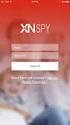 para uso do Dashboard Corporativo V3 (Lançamentos de Horas) 0130611_ Lançamentos - Dashboard Rev.doc Página 1 de 13 17/06/013 Histórico das Alterações Data Descrição Autor 05/0/01 10/09/01 11/06/013 Emissão
para uso do Dashboard Corporativo V3 (Lançamentos de Horas) 0130611_ Lançamentos - Dashboard Rev.doc Página 1 de 13 17/06/013 Histórico das Alterações Data Descrição Autor 05/0/01 10/09/01 11/06/013 Emissão
CONEXÃO GEQ APLICATIVO DE ATESTADOS E DECLARAÇÕES RH
 CONEXÃO GEQ APLICATIVO DE ATESTADOS E DECLARAÇÕES RH MANUAL DO USUÁRIO ios 1.0 Atualizado em 30/10/2018 Desenvolvimento Web Considerações iniciais O aplicativo existe para facilitar a entrega de atestados
CONEXÃO GEQ APLICATIVO DE ATESTADOS E DECLARAÇÕES RH MANUAL DO USUÁRIO ios 1.0 Atualizado em 30/10/2018 Desenvolvimento Web Considerações iniciais O aplicativo existe para facilitar a entrega de atestados
ITQ InForm Recebimentos
 7 ITQ InForm Recebimentos Manual do Usuário Atualizado em: 27/02/2012 http://www.itquality.com.br Sumário Introdução...2 O ITQ InForm Recebimentos...3 Características do Sistema...3 Antes de Instalar...3
7 ITQ InForm Recebimentos Manual do Usuário Atualizado em: 27/02/2012 http://www.itquality.com.br Sumário Introdução...2 O ITQ InForm Recebimentos...3 Características do Sistema...3 Antes de Instalar...3
FATURAMENTO MANUAL RECURSO DE GLOSA ODONTOLOGIA TISS
 FATURAMENTO FATURAMENTO MANUAL RECURSO DE GLOSA ODONTOLOGIA TISS COMO ACESSAR O SISTEMA 1. Acesse o site da Fundação Copel (www.fcopel.org.br). 2. No Portal do Prestador, clique em SAÚDE CONNECT 3.02.
FATURAMENTO FATURAMENTO MANUAL RECURSO DE GLOSA ODONTOLOGIA TISS COMO ACESSAR O SISTEMA 1. Acesse o site da Fundação Copel (www.fcopel.org.br). 2. No Portal do Prestador, clique em SAÚDE CONNECT 3.02.
Manual de Instrução Ambiente Nota Fiscal Prestador. Emitir Nota Fiscal
 Manual de Instrução Ambiente Nota Fiscal Prestador Este manual tem por finalidade orientar o Prestador de Serviço na utilização do sistema de emissão nota fiscal. Para utilizar o sistema é necessário que
Manual de Instrução Ambiente Nota Fiscal Prestador Este manual tem por finalidade orientar o Prestador de Serviço na utilização do sistema de emissão nota fiscal. Para utilizar o sistema é necessário que
Guia de Utilização do Módulo de Férias Perfil: Chefe e Vice-Chefe de Unidade Sistema Integrado de Gestão de Recursos Humanos - SIGRH
 Serviço Público Federal Ministério da Educação Universidade Federal Rural do Semi-Árido Superintendência de Tecnologia da Informação e Comunicação Guia de Utilização do Módulo de Férias Perfil: Chefe e
Serviço Público Federal Ministério da Educação Universidade Federal Rural do Semi-Árido Superintendência de Tecnologia da Informação e Comunicação Guia de Utilização do Módulo de Férias Perfil: Chefe e
CONCAFÉ. Manual do Usuário Dúvidas frequentes
 CONCAFÉ Manual do Usuário Dúvidas frequentes SUMÁRIO 1. Introdução...3 2. Funcionalidades do Sistema...3 2.1. Autenticação...3 2.1.1. Como acessar o sistema...3 2.2. Como solicitar acesso ao sistema...4
CONCAFÉ Manual do Usuário Dúvidas frequentes SUMÁRIO 1. Introdução...3 2. Funcionalidades do Sistema...3 2.1. Autenticação...3 2.1.1. Como acessar o sistema...3 2.2. Como solicitar acesso ao sistema...4
Manual UPLOAD FORNECEDOR. Carregamento online de documentos
 Manual UPLOAD FORNECEDOR Carregamento online de documentos SOLICITAÇÃO DE LIBERAÇÃO DE ACESSO DOCUMENTOS DE EMPRESA MONITORAMENTO DAS OBRIGAÇÕES TRABALHISTAS Para upload de documentos, acessar: http://servicelayer.destra.net.br/destra/
Manual UPLOAD FORNECEDOR Carregamento online de documentos SOLICITAÇÃO DE LIBERAÇÃO DE ACESSO DOCUMENTOS DE EMPRESA MONITORAMENTO DAS OBRIGAÇÕES TRABALHISTAS Para upload de documentos, acessar: http://servicelayer.destra.net.br/destra/
1. ACESSO PÁGINA PRINCIPAL Botões Logoff MENU GERAL Dados Cadastrais Consulta Financeira...
 Página 1 de 19 SUMÁRIO 1. ACESSO... 3 2. PÁGINA PRINCIPAL... 4 2.1 Botões... 4 2.2 Logoff... 4 3. MENU GERAL... 5 3.1 Dados Cadastrais... 5 2.2 Consulta Financeira... 5 3.3 Parcelas... 5 3.4 Comprovante
Página 1 de 19 SUMÁRIO 1. ACESSO... 3 2. PÁGINA PRINCIPAL... 4 2.1 Botões... 4 2.2 Logoff... 4 3. MENU GERAL... 5 3.1 Dados Cadastrais... 5 2.2 Consulta Financeira... 5 3.3 Parcelas... 5 3.4 Comprovante
SIGRH Módulo Férias - Procedimentos para servidores e chefias.
 SIGRH Módulo Férias - Procedimentos para servidores e chefias. 1- Procedimentos e Prazos Marcação de Férias: Podem ser marcadas a qualquer tempo no SIG, desde de que tenha se comprido o período aquisitivo,
SIGRH Módulo Férias - Procedimentos para servidores e chefias. 1- Procedimentos e Prazos Marcação de Férias: Podem ser marcadas a qualquer tempo no SIG, desde de que tenha se comprido o período aquisitivo,
1- INTRODUÇÃO LOGIN Esqueceu a senha? AMBIENTE DO PROFESSOR Ajuda Sair Menu Principal...
 1 Sumário 1- INTRODUÇÃO... 3 2- LOGIN... 4 2.1 Esqueceu a senha?... 5 3- AMBIENTE DO PROFESSOR... 6 3.1 Ajuda... 6 3.2 Sair... 7 3.3 Menu Principal... 7 4- PIT PLANO INDIVIDUAL DE TRABALHO... 8 4.1 Alterar
1 Sumário 1- INTRODUÇÃO... 3 2- LOGIN... 4 2.1 Esqueceu a senha?... 5 3- AMBIENTE DO PROFESSOR... 6 3.1 Ajuda... 6 3.2 Sair... 7 3.3 Menu Principal... 7 4- PIT PLANO INDIVIDUAL DE TRABALHO... 8 4.1 Alterar
_GESTÃO DE VIAGENS CORPORATIVAS. Manual Acesso Mobile- Novo v.s 2.0
 _GESTÃO DE VIAGENS CORPORATIVAS Manual Acesso Mobile- Novo v.s 2.0 Sumário 1.Introdução... 3 2. Cadastro de Dispositivo... 3 3.Criação de reservas e solicitações... 5 4.Aprovação Mobile... 11 5.Acompanhamento
_GESTÃO DE VIAGENS CORPORATIVAS Manual Acesso Mobile- Novo v.s 2.0 Sumário 1.Introdução... 3 2. Cadastro de Dispositivo... 3 3.Criação de reservas e solicitações... 5 4.Aprovação Mobile... 11 5.Acompanhamento
INSTITUTO FEDERAL DO PARÁ - IFPA DIVISÃO DE TECNOLOGIA DA INFORMAÇÃOO - DITIN. Guia de Treinamento SIPAC - Módulo Almoxarifado
 INSTITUTO FEDERAL DO PARÁ - IFPA DIVISÃO DE TECNOLOGIA DA INFORMAÇÃOO - DITIN Guia de Treinamento SIPAC - Módulo Almoxarifado Gestor de Almoxarifado - Principais Funcionalidades Fevereiro 2017 1 SIPAC
INSTITUTO FEDERAL DO PARÁ - IFPA DIVISÃO DE TECNOLOGIA DA INFORMAÇÃOO - DITIN Guia de Treinamento SIPAC - Módulo Almoxarifado Gestor de Almoxarifado - Principais Funcionalidades Fevereiro 2017 1 SIPAC
Manual do Portal do Fornecedor. isupplier
 isupplier Revisão 02 Julho 2016 Sumário 1 Acesso ao portal isupplier... 03 2 Home Funções da Tela Inicial... 05 3 Ordens de Compra Consultar Ordens de Compra... 07 4 Entregas Consultar Entregas... 13 5
isupplier Revisão 02 Julho 2016 Sumário 1 Acesso ao portal isupplier... 03 2 Home Funções da Tela Inicial... 05 3 Ordens de Compra Consultar Ordens de Compra... 07 4 Entregas Consultar Entregas... 13 5
MANUAL DE INSTRUÇÕES DO SISTEMA DE RESTAURANTE UNIVERSITÁRIO MÓDULO CONTROLE DE ALUNOS
 MANUAL DE INSTRUÇÕES DO SISTEMA DE RESTAURANTE UNIVERSITÁRIO MÓDULO CONTROLE DE ALUNOS ACESSO AO SISTEMA Este manual visa informar os recursos do Sistema de Restaurante Universitário. O sistema possui
MANUAL DE INSTRUÇÕES DO SISTEMA DE RESTAURANTE UNIVERSITÁRIO MÓDULO CONTROLE DE ALUNOS ACESSO AO SISTEMA Este manual visa informar os recursos do Sistema de Restaurante Universitário. O sistema possui
2013 GVDASA Sistemas Protocolo 2
 2013 GVDASA Sistemas Protocolo 2 AVISO O conteúdo deste documento é de propriedade intelectual exclusiva da GVDASA Sistemas e está sujeito a alterações sem aviso prévio. Nenhuma parte desta publicação
2013 GVDASA Sistemas Protocolo 2 AVISO O conteúdo deste documento é de propriedade intelectual exclusiva da GVDASA Sistemas e está sujeito a alterações sem aviso prévio. Nenhuma parte desta publicação
Guia Pagamento a Fornecedor via Remessa Bancária
 Guia Pagamento a Fornecedor via Remessa Bancária 1 Conceito Ao realizar uma compra com um fornecedor e gerar um registro no Contas a Pagar, no momento do pagamento é possível enviá-lo ao banco via arquivo
Guia Pagamento a Fornecedor via Remessa Bancária 1 Conceito Ao realizar uma compra com um fornecedor e gerar um registro no Contas a Pagar, no momento do pagamento é possível enviá-lo ao banco via arquivo
D igitação de Eventos
 Digitação de Eventos Índice 1. PLATAFORMA SAGE... 3 1.1. 1.2. 1.3. 1.4. 1.5. Primeiro Acesso... 4 Conhecendo a Plataforma... 5 Seleção da Empresa de Trabalho... 6 Sair do Sistema/ Minhas configurações...
Digitação de Eventos Índice 1. PLATAFORMA SAGE... 3 1.1. 1.2. 1.3. 1.4. 1.5. Primeiro Acesso... 4 Conhecendo a Plataforma... 5 Seleção da Empresa de Trabalho... 6 Sair do Sistema/ Minhas configurações...
SIPAC MANUAL DE UTILIZAÇÃO PROTOCOLO
 SIPAC MANUAL DE UTILIZAÇÃO PROTOCOLO Índice ACESSO AO PORTAL UFGNet... 3 CADASTROS... 5 ANEXAR DOCUMENTO... 5 DESPACHOS ELETRÔNICOS... 8 AUTENTICAR... 8 ALTERAR DESPACHO... 10 REMOVER DESPACHO... 12 MOVIMENTAÇÃO...
SIPAC MANUAL DE UTILIZAÇÃO PROTOCOLO Índice ACESSO AO PORTAL UFGNet... 3 CADASTROS... 5 ANEXAR DOCUMENTO... 5 DESPACHOS ELETRÔNICOS... 8 AUTENTICAR... 8 ALTERAR DESPACHO... 10 REMOVER DESPACHO... 12 MOVIMENTAÇÃO...
Internet Banking - Pessoa Jurídica. Manual do Usuário
 Sumario Visão geral... 3 Acesso ao Sistema... 4 Tela Principal... 10 LogOut... 13 Transações Internet Banking... 14 Cadastro de usuário autorizado... 15 Alteração de usuário autorizado... 17 Geração de
Sumario Visão geral... 3 Acesso ao Sistema... 4 Tela Principal... 10 LogOut... 13 Transações Internet Banking... 14 Cadastro de usuário autorizado... 15 Alteração de usuário autorizado... 17 Geração de
Icon Chamamos este processo de Efetuar Login no Sistema, pois com usuário e senha cadastrados é possível acessar o Automidia Service Management.
 Cliente Introdução Icon Este documento tem como objetivo apresentar as funcionalidades do módulo Automidia Service Management um aplicativo que permite a abertura e acompanhamento dos chamados abertos
Cliente Introdução Icon Este documento tem como objetivo apresentar as funcionalidades do módulo Automidia Service Management um aplicativo que permite a abertura e acompanhamento dos chamados abertos
Descrição A finalidade do curso do módulo Domínio Protocolo é apresentar aos nossos usuários:
 O Domínio Protocolo foi desenvolvido para registrar e controlar toda a entrada e saída de documentos do escritório. Tem como objetivo evitar contradições entre clientes e escritórios e eliminar dúvidas
O Domínio Protocolo foi desenvolvido para registrar e controlar toda a entrada e saída de documentos do escritório. Tem como objetivo evitar contradições entre clientes e escritórios e eliminar dúvidas
Assessoria Técnica de Tecnologia da Informação - ATTI. Projeto de Informatização da Secretaria Municipal de Saúde do Município de São Paulo
 Assessoria Técnica de Tecnologia da Informação - ATTI Projeto de Informatização da Secretaria Municipal de Saúde do Município de São Paulo Programa AMG Manual de Operação 28/02/2011 Aplicado a partir da
Assessoria Técnica de Tecnologia da Informação - ATTI Projeto de Informatização da Secretaria Municipal de Saúde do Município de São Paulo Programa AMG Manual de Operação 28/02/2011 Aplicado a partir da
Relacionamento - Cliente
 Relacionamento - Cliente Índice 1. APRESENTAÇÃO... 1 1.1. Primeiro Acesso... 2 1.2. Conhecendo a Plataforma Sage... 4 1.2.1. Seleção de Empresa de Trabalho... 4 1.2.2. Sair do sistema/minhas Configurações...
Relacionamento - Cliente Índice 1. APRESENTAÇÃO... 1 1.1. Primeiro Acesso... 2 1.2. Conhecendo a Plataforma Sage... 4 1.2.1. Seleção de Empresa de Trabalho... 4 1.2.2. Sair do sistema/minhas Configurações...
Manual Portal RH. Tribunal de Justiça de Minas Gerais
 Manual Portal RH Tribunal de Justiça de Minas Gerais Conteúdo Introdução...3 1 Consultar espelho de ponto...4 2 Ações dos servidores para a solução das anomalias de ponto...6 3 Analisar alteração de ponto...10
Manual Portal RH Tribunal de Justiça de Minas Gerais Conteúdo Introdução...3 1 Consultar espelho de ponto...4 2 Ações dos servidores para a solução das anomalias de ponto...6 3 Analisar alteração de ponto...10
SigFormação. Sistema Integrado de Gerenciamento de Formações e Emissão de Certificados. Manual do Usuário/Escola
 SigFormação Sistema Integrado de Gerenciamento de Formações e Emissão de Certificados Manual do Usuário/Escola 2018 Sumário CADASTRO DE USUÁRIO... 3 LOGIN E CADASTRO DA FORMAÇÃO... 5 ENVIO DO PROJETO FORMAÇÃO...
SigFormação Sistema Integrado de Gerenciamento de Formações e Emissão de Certificados Manual do Usuário/Escola 2018 Sumário CADASTRO DE USUÁRIO... 3 LOGIN E CADASTRO DA FORMAÇÃO... 5 ENVIO DO PROJETO FORMAÇÃO...
- Viabilizar o acompanhamento dos caixas de colaboradores individualmente;
 Como trabalhar com o controle de caixas? 1. Conceitos básicos O Módulo controle de caixa permite que a escola controle seu fluxo de caixa: entradas e saídas. Com ele é possível registrar as movimentações
Como trabalhar com o controle de caixas? 1. Conceitos básicos O Módulo controle de caixa permite que a escola controle seu fluxo de caixa: entradas e saídas. Com ele é possível registrar as movimentações
MANUAL DO USUÁRIO Cadastros Básicos
 MANUAL DO USUÁRIO Cadastros Básicos Índice CADASTROS INICIAIS... 3 Cadastro de CURSOS... 3 Novo curso... 3 Alterar um curso... 3 Cadastro de MÓDULOS... 4 Novo módulo... 4 Alterar um módulo... 5 Cadastro
MANUAL DO USUÁRIO Cadastros Básicos Índice CADASTROS INICIAIS... 3 Cadastro de CURSOS... 3 Novo curso... 3 Alterar um curso... 3 Cadastro de MÓDULOS... 4 Novo módulo... 4 Alterar um módulo... 5 Cadastro
MANUAL DO USUÁRIO Módulo de gerenciamento do Programa Nacional de Suplementação de Vitamina A
 Ministério da Saúde Secretaria de Atenção à Saúde Departamento de Atenção Básica Coordenação-Geral da Política de Alimentação e Nutrição MANUAL DO USUÁRIO Módulo de gerenciamento do Programa Nacional de
Ministério da Saúde Secretaria de Atenção à Saúde Departamento de Atenção Básica Coordenação-Geral da Política de Alimentação e Nutrição MANUAL DO USUÁRIO Módulo de gerenciamento do Programa Nacional de
Após realizar o login na página principal do portal Unitins ( o usuário será redirecionado ao site Secretaria Virtual.
 Tutorial Portal Ead - Unitins Acessando a área restrita do assistente de sala. Após realizar o login na página principal do portal Unitins (www.unitins.br), o usuário será redirecionado ao site Secretaria
Tutorial Portal Ead - Unitins Acessando a área restrita do assistente de sala. Após realizar o login na página principal do portal Unitins (www.unitins.br), o usuário será redirecionado ao site Secretaria
Guia de acesso ao PSC Perfil solicitante
 Guia de acesso ao PSC Perfil solicitante ÍNDICE Apresentação Acesso ao Sistema PSC Primeiro acesso Ambiente do Portal de Serviços PSC Perfil Solicitante Início Abertura de Chamados Trâmites Lista de Chamados
Guia de acesso ao PSC Perfil solicitante ÍNDICE Apresentação Acesso ao Sistema PSC Primeiro acesso Ambiente do Portal de Serviços PSC Perfil Solicitante Início Abertura de Chamados Trâmites Lista de Chamados
MANUAL DO SISTEMA WEBDIÁRIO PERFIL COORDENADOR. Diário Eletrônico do Sistema Nambei
 MANUAL DO SISTEMA WEBDIÁRIO PERFIL COORDENADOR Diário Eletrônico do Sistema Nambei Versão 1.1 23/07/2014 ÍNDICE Acessar o Sistema... 3 Alterar senha... 3 Digitar diários de disciplina...5 Fechar o diário
MANUAL DO SISTEMA WEBDIÁRIO PERFIL COORDENADOR Diário Eletrônico do Sistema Nambei Versão 1.1 23/07/2014 ÍNDICE Acessar o Sistema... 3 Alterar senha... 3 Digitar diários de disciplina...5 Fechar o diário
Instruções para utilização da Agenda Médica Eletrônica
 Instruções para utilização da Agenda Médica Eletrônica Sumá rio 1. Acesso aos Serviços Exclusivos...3 2. Acesso à Agenda...4 3. Inclusão de Horários de Atendimento...6 4. Informação de Ausência...10 5.
Instruções para utilização da Agenda Médica Eletrônica Sumá rio 1. Acesso aos Serviços Exclusivos...3 2. Acesso à Agenda...4 3. Inclusão de Horários de Atendimento...6 4. Informação de Ausência...10 5.
Manter Comissão. de Seleção
 MINISTÉRIO DO PLANEJAMENTO ORÇAMENTO E GESTÃO SECRETARIA DE LOGÍSTICA E TECNOLOGIA DA INFORMAÇÃO DEPARTAMENTO DE GESTÃO ESTRATÉGICA DA INFORMAÇÃO Portal dos Convênios SICONV Manter Comissão Abertura Automática
MINISTÉRIO DO PLANEJAMENTO ORÇAMENTO E GESTÃO SECRETARIA DE LOGÍSTICA E TECNOLOGIA DA INFORMAÇÃO DEPARTAMENTO DE GESTÃO ESTRATÉGICA DA INFORMAÇÃO Portal dos Convênios SICONV Manter Comissão Abertura Automática
Kairos Mobile INDICE. Suporte / Assistência Técnica: (011) Revisão: 01 Página: 2/36
 Revisão: 00 Data: 14/12/2016 INDICE 1. Apresentação... 3 2. Requisitos Mínimos... 3 3. Download do Aplicativo... 4 4. Login... 5 5. Tela inicial... 6 6. Menu... 7 7. Marcar Ponto... 8 7.1. Cadastro Empresa...
Revisão: 00 Data: 14/12/2016 INDICE 1. Apresentação... 3 2. Requisitos Mínimos... 3 3. Download do Aplicativo... 4 4. Login... 5 5. Tela inicial... 6 6. Menu... 7 7. Marcar Ponto... 8 7.1. Cadastro Empresa...
Manual de Utilização - FacGTO
 Manual de Utilização - FacGTO Nesta parte, iremos disponibilizar um manual de utilização do FacGTO. 1 Objetivo: O módulo FacGTO, objetiva simplificar o processo de autorização de tratamentos odontológicos,
Manual de Utilização - FacGTO Nesta parte, iremos disponibilizar um manual de utilização do FacGTO. 1 Objetivo: O módulo FacGTO, objetiva simplificar o processo de autorização de tratamentos odontológicos,
Poder Judiciário e órgãos da Administração Pública
 Poder Judiciário e órgãos da Administração Pública A Central Nacional de Indisponibilidade de Bens é um sistema que integra ordens judiciais e administrativas sobre indisponibilidade de bens. Para acessar
Poder Judiciário e órgãos da Administração Pública A Central Nacional de Indisponibilidade de Bens é um sistema que integra ordens judiciais e administrativas sobre indisponibilidade de bens. Para acessar
Gerabyte AFV (Automação de Força de Venda) Manual do Aplicativo
 Gerabyte AFV (Automação de Força de Venda) Manual do Aplicativo Versão 2.18 1 Sumário 1 Instalação do AFV...3 2 Configurações do AFV...4 3 Recebendo as tabelas...6 4 Consultando clientes...6 5 Consultando
Gerabyte AFV (Automação de Força de Venda) Manual do Aplicativo Versão 2.18 1 Sumário 1 Instalação do AFV...3 2 Configurações do AFV...4 3 Recebendo as tabelas...6 4 Consultando clientes...6 5 Consultando
A JL tem uma super novidade. para sua empresa!!!!
 A JL tem uma super novidade para sua empresa!!!! Novo sistema de Gestão de Documentos chamado Área do Cliente muito mais fácil e mais completo que substituirá o Safe-doc a partir de 01/10/2015! Prezado
A JL tem uma super novidade para sua empresa!!!! Novo sistema de Gestão de Documentos chamado Área do Cliente muito mais fácil e mais completo que substituirá o Safe-doc a partir de 01/10/2015! Prezado
Versão 10.0A-06. Versão da Apostila de Novidades: 1
 Versão 10.0A-06 Versão da Apostila de Novidades: 1 Saiba que este documento não poderá ser reproduzido, seja por meio eletrônico ou mecânico, sem a permissão expressa por escrito da Domínio Sistemas Ltda.
Versão 10.0A-06 Versão da Apostila de Novidades: 1 Saiba que este documento não poderá ser reproduzido, seja por meio eletrônico ou mecânico, sem a permissão expressa por escrito da Domínio Sistemas Ltda.
Carnê de Pagamento. Copyright ControleNaNet
 Este manual é parte integrante do Software On-line Carnê de Pagamento Concebido pela equipe técnica de ControleNaNet. http://www.controlenanet.com.br Todos os direitos reservados. Copyright 2015-2017 ControleNaNet
Este manual é parte integrante do Software On-line Carnê de Pagamento Concebido pela equipe técnica de ControleNaNet. http://www.controlenanet.com.br Todos os direitos reservados. Copyright 2015-2017 ControleNaNet
TUTORIAL MRV CORRETOR
 TUTORIAL MRV CORRETOR O MRV Corretor é o sistema de vendas da MRV. Nele é possível realizar cadastro de clientes, efetuar reservas, solicitar análise de crédito e consultar tabelas de vendas. MARÇO/ 2012
TUTORIAL MRV CORRETOR O MRV Corretor é o sistema de vendas da MRV. Nele é possível realizar cadastro de clientes, efetuar reservas, solicitar análise de crédito e consultar tabelas de vendas. MARÇO/ 2012
GESTÃO DE SERVIÇOS. Positivo Serviços Compartilhados Perfil de Solicitante
 GESTÃO DE SERVIÇOS Positivo Serviços Compartilhados Perfil de Solicitante 1 1. Apresentação 2. Acesso ao Sistema PSC - Primeiro acesso 3. Ambiente do Portal de Serviços PSC 4. Perfil Solicitante - Início
GESTÃO DE SERVIÇOS Positivo Serviços Compartilhados Perfil de Solicitante 1 1. Apresentação 2. Acesso ao Sistema PSC - Primeiro acesso 3. Ambiente do Portal de Serviços PSC 4. Perfil Solicitante - Início
MANUAL DE INSTRUÇÕES DO SISTEMA DE RESTAURANTE UNIVERSITÁRIO MÓDULO CONTROLE DE FUNCIONÁRIOS
 MANUAL DE INSTRUÇÕES DO SISTEMA DE RESTAURANTE UNIVERSITÁRIO MÓDULO CONTROLE DE FUNCIONÁRIOS ACESSO AO SISTEMA Este manual visa informar os recursos do Sistema de Restaurante Universitário. O sistema possui
MANUAL DE INSTRUÇÕES DO SISTEMA DE RESTAURANTE UNIVERSITÁRIO MÓDULO CONTROLE DE FUNCIONÁRIOS ACESSO AO SISTEMA Este manual visa informar os recursos do Sistema de Restaurante Universitário. O sistema possui
Manual do Usuário. MedLink Dental
 Manual do Usuário MedLink Dental Índice 1. Acessando o Medlink Dental:... 3 2. Menu Horizontal:... 4 3. Paciente:... 5 3.1. Cadastrando o paciente:... 6 3.2. Cadastrando o Convênio do Paciente:... 7 4.
Manual do Usuário MedLink Dental Índice 1. Acessando o Medlink Dental:... 3 2. Menu Horizontal:... 4 3. Paciente:... 5 3.1. Cadastrando o paciente:... 6 3.2. Cadastrando o Convênio do Paciente:... 7 4.
Gerabyte AFV (Automação de Força de Venda) Manual do Aplicativo
 Gerabyte AFV (Automação de Força de Venda) Manual do Aplicativo Versão do Manual: 2.4 Versão do Aplicativo: 2.17.2 Conteúdo 1. Instalação do AFV...03 2. Configurações...04 3. Recebendo as tabelas...05
Gerabyte AFV (Automação de Força de Venda) Manual do Aplicativo Versão do Manual: 2.4 Versão do Aplicativo: 2.17.2 Conteúdo 1. Instalação do AFV...03 2. Configurações...04 3. Recebendo as tabelas...05
SFA Sistema de Fortalecimento das Aprendizagens - SFA Manual Módulo do Professor Versão 01
 Secretaria de Educação do Estado de Pernambuco Secretaria Executiva de Gestão da Rede Gerência Geral de Tecnologia da Informação e Comunicação SFA Sistema de Fortalecimento das Aprendizagens - SFA Manual
Secretaria de Educação do Estado de Pernambuco Secretaria Executiva de Gestão da Rede Gerência Geral de Tecnologia da Informação e Comunicação SFA Sistema de Fortalecimento das Aprendizagens - SFA Manual
LISTAR MEMORANDOS RECEBIDOS
 Sistema Módulo Perfil Papel LISTAR MEMORANDOS RECEBIDOS Essa funcionalidade permite ao usuário consultar a lista de memorandos eletrônicos recebidos por ele no sistema, bem como realizar operações relacionadas
Sistema Módulo Perfil Papel LISTAR MEMORANDOS RECEBIDOS Essa funcionalidade permite ao usuário consultar a lista de memorandos eletrônicos recebidos por ele no sistema, bem como realizar operações relacionadas
MANUAL AUTORIZADOR ONLINE
 MANUAL AUTORIZADOR ONLINE TODOS OS DIREITOS RESERVADOS. É proibida a reprodução total ou parcial, de www.datanext.com.br qualquer forma ou por qualquer meio, sem a prévia autorização da Datanext. 0800
MANUAL AUTORIZADOR ONLINE TODOS OS DIREITOS RESERVADOS. É proibida a reprodução total ou parcial, de www.datanext.com.br qualquer forma ou por qualquer meio, sem a prévia autorização da Datanext. 0800
Manual de Utilização do Sistema de Controle de BM da Priner
 Manual de Utilização do Sistema de Controle de BM da Priner Versão Data Objetivo Autor 1.0 29/03/2016 Elaboração do Manual Leandro Duarte 1.1 19/05/2016 Inclusão de novas informações Leandro Duarte 1.2
Manual de Utilização do Sistema de Controle de BM da Priner Versão Data Objetivo Autor 1.0 29/03/2016 Elaboração do Manual Leandro Duarte 1.1 19/05/2016 Inclusão de novas informações Leandro Duarte 1.2
MANUAL DE INSTRUÇÕES DO SISTEMA DE RESTAURANTE UNIVERSITÁRIO MÓDULO FINANÇAS
 MANUAL DE INSTRUÇÕES DO SISTEMA DE RESTAURANTE UNIVERSITÁRIO MÓDULO FINANÇAS ACESSO AO SISTEMA Este manual visa informar os recursos do Sistema de Restaurante Universitário. O sistema possui recursos que
MANUAL DE INSTRUÇÕES DO SISTEMA DE RESTAURANTE UNIVERSITÁRIO MÓDULO FINANÇAS ACESSO AO SISTEMA Este manual visa informar os recursos do Sistema de Restaurante Universitário. O sistema possui recursos que
Manual Gestão Garantias
 Manual Gestão Garantias OUTUBRO/2013 Sumário Sumário... 2 1. Introdução... 3 2. Funcionalidade... 3 3. Navegação no Sistema... 3 4. Configuração... 6 4.1. Garantias... 6 4.1.1. Cadastrar... 7 4.1.2. Validar...
Manual Gestão Garantias OUTUBRO/2013 Sumário Sumário... 2 1. Introdução... 3 2. Funcionalidade... 3 3. Navegação no Sistema... 3 4. Configuração... 6 4.1. Garantias... 6 4.1.1. Cadastrar... 7 4.1.2. Validar...
MANUAL DO SISTEMA MÓDULO FINANCEIRO PIRACICABA, 15 DE NOVEMBRO DE 2016 VERSÃO 1.1 BETA
 MANUAL DO SISTEMA MÓDULO FINANCEIRO PIRACICABA, 15 DE NOVEMBRO DE 2016 VERSÃO 1.1 BETA 1 Índice Pág. Características Técnicas... 3 Atalho Módulo Financeiro... 4 Contas à Pagar... 5 Contas à Receber...
MANUAL DO SISTEMA MÓDULO FINANCEIRO PIRACICABA, 15 DE NOVEMBRO DE 2016 VERSÃO 1.1 BETA 1 Índice Pág. Características Técnicas... 3 Atalho Módulo Financeiro... 4 Contas à Pagar... 5 Contas à Receber...
MANUAL DO SERVIÇO TÉCNICO REFERENCIADO CARDIF
 e-garantia MANUAL DO SERVIÇO TÉCNICO REFERENCIADO CARDIF Cardif Information Technology Latin America Country: Brasil Versão Ref.: V.2.0 1. INDICE 1. ÍNDICE... 1 2. INTRODUÇÃO AO E-GARANTIA... 3 3. GLOSSÁRIO...
e-garantia MANUAL DO SERVIÇO TÉCNICO REFERENCIADO CARDIF Cardif Information Technology Latin America Country: Brasil Versão Ref.: V.2.0 1. INDICE 1. ÍNDICE... 1 2. INTRODUÇÃO AO E-GARANTIA... 3 3. GLOSSÁRIO...
Treinamento GVcollege Portal do Aluno
 Treinamento GVcollege Portal do Aluno AVISO O conteúdo deste documento é de propriedade intelectual exclusiva da GVDASA Sistemas e está sujeito a alterações sem aviso prévio. Nenhuma parte desta publicação
Treinamento GVcollege Portal do Aluno AVISO O conteúdo deste documento é de propriedade intelectual exclusiva da GVDASA Sistemas e está sujeito a alterações sem aviso prévio. Nenhuma parte desta publicação
